软碟通就是我们经常见到的ultraISO,这个软件是一般用来用U盘制作pe的软件,对于我们重装系统或者是解决一些系统问题都十分的有帮助,今天小编来教大家如何使用软碟通这个软件做系统映像。
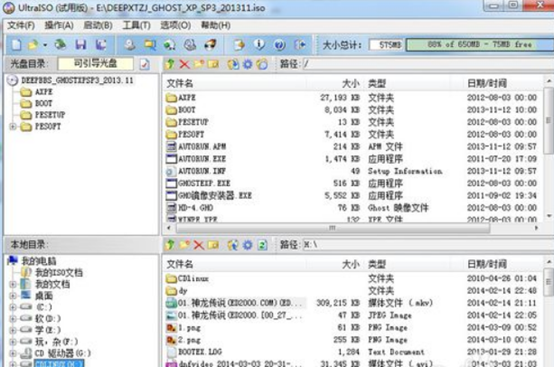
软碟通教程 软碟通怎么做系统映像图一
我们首先要安装一个软碟通软件,我们在网站上搜索软碟通,然后找到这个软件,点击下载。下载软碟通之后,在电脑本地硬盘上就得到了一个软碟通的安装文件,双击这个安装文件进入软件的安装界面,然后就看到了安装界面,我们点击下一步,就可以继续安装。安装完成之后,我们双击打开软碟通这个软件。
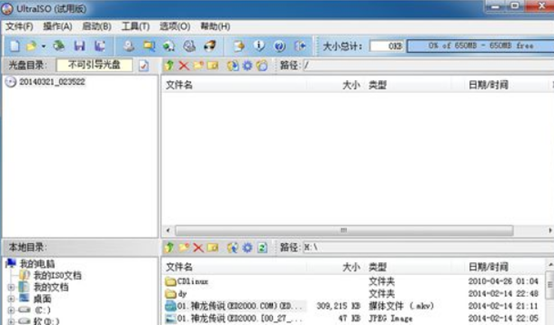
软碟通教程 软碟通怎么做系统映像图二
然后可以看到上面有很多的选项,我们找到文件的选项,点击文件这个选项,然后点击打开。就可以打开一个ISO镜像了。
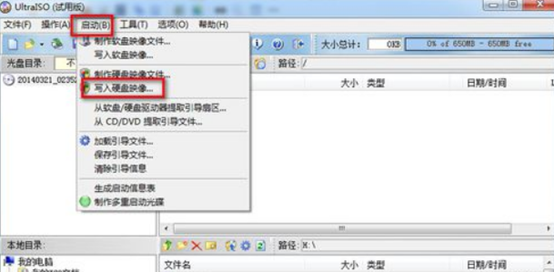
软碟通教程 软碟通怎么做系统映像图三
这时候,可以看到在软件的左下角有一个本地目录,里面有我的电脑,桌面,C盘D盘等等目录,我们在这里找到我们要制作的u盘,然后选中这个u盘。需要特别注意的是,在制作之前,要先对u盘进行格式化,如果u盘里面有特别重要的文件,一定要先保存好,不然就被格式化清掉了。
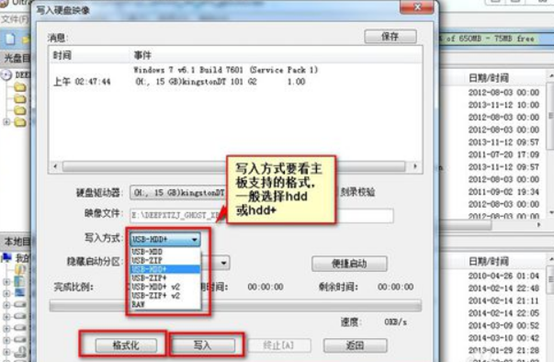
软碟通教程 软碟通怎么做系统映像图四
接下来,我们找到启动菜单栏,然后点击启动,在企动力嘛找到写入硬盘映像这个选项。写入的方式,我们选择hdd方式,如果上一步你没有格式化u盘,在这里还可以进行格式化的操作。如果上一步你已经格式化了,这里也可以重复的格式化一下,以保证u盘制作成功。
完成上面这一步之后,点击导入,然后耐心的等待几分钟,系统镜像就做好了。
亲爱的网友朋友们,看到这里是不是非常的简单呢,根据这个教程来做,你也可以用软碟通做一个系统镜像的。快来试试用软碟通做一个系统镜像吧。







